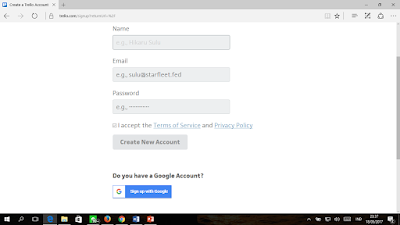Halo!
Selamat datang!
Kali ini saya akan membahas tugas 04 terakhir tentang Trello, kali ini berbeda, karena saya membuat trello kelompok terebih dahulu oh iya sebelumnya saya sudah membahas bagaimana cara membuat trello di tugas 01A bisa cek disini -> klik. Tapi saya akan menjelaskannya lagi kok tenang aja. Nah, setelah itu saya juga akan membahas bagaimana caranya menginvite teman ke dalam team, bagaimana cara membuat board dan lain sebagainya. Ok langsung saja kita mulai ya.
1. Seperti biasa cara pertama yaitu membuka web trello terlebih dahulu di www.trello.com setelah itu kalian langsung masuk ke dalam halaman web trello kaya gambar dibawah ini ya.
2. Setelah itu kalian klik sign up terlebih dahulu untuk memulai membuat akun grup kalian. Isi name dengan nama PT kalian, lalu masukkan email dan juga password ya. Oh iya jangan lupa ceklis dulu di kotak kecil bertuliskan I accept..... yaaa, lalu klik create new account.
3. Sesudah itu, kalian langsung muncul ke halaman web akun trello kalian.
4. Nah, setelah itu disini kalian bisa memasukkan gambar, nama team kalian. Caranya klik edit team profile yang ada dibawah keterangan team kalian yang sebelumnya sudah saya isi terlebih dahulu.
5. Nah lalu muncul halaman web seperti gambar dibawah, kalian bisa masukkin nama kalian atau PT kalian, lalu bisa juga tulis short name nya ataupun memasukkan website kalian seperti blog, akun media sosial lainnya juga bisa. Nah, lalu kalian juga bisa mengisi deskripsi team atau PT kalian. Tentunya foto kalian juga bisa di ganti dengan mengklik gambar orang di kotak kiri atas. Setelah itu jangan lupa klik save ya. Gampangkan? hehehe
6. Setelah itu kalian akan muncul di halaman web profile kalian lagi, lalu untuk menginvite member kalian tinggal klik kotak tulisan member seperti dibawah ini.
7. Lalu, akan muncul di sebelah kiri web kalian gambar dibawah ini. Nah kalian bisa menginvite members berdasarkan nama ataupun emailnya. Gampang banget kan.
8. Setelah itu kalian sudah punya members di akun trello kalian, caranya mudah dan langsung menjadi members juga. Jika bukan members atau salah invite kalian hanya tinggal klik tulisan remove saja, kalian juga bisa menjadikan mereka admin untuk mengubah atau memperindah akun team kalian.
9. Lalu, untuk membuat board caranya mudah sekali. Kalian hanya perlu mengklik tulisan boards yang ada di kotak kiri bawah.
10. Setelah itu, kalian klik create new board... nah lalu kalian tinggal namain saja. Mudahkan?
11. Berikut ini contoh boards yang sudah saya buat. Yang pertama board To Do yaitu yang akan dilakukan. Didalam boards ini kalian bisa memasukkan list kalo ditugas kali ini, list sebagai nama, lihat contoh list kelompok saya yang sudah saya buat. Kalian juga bisa memasukkan kata2 ataupun file dengan mengklik list kalian, lalu add a card.
12. Nah, ini contoh add a card yang sudah saya buat di nama saya. Itu adalah rencana yang akan saya buat. Di list kalian juga bisa kalian tentukan waktu pengerjaan dari kapan dan hingga kapan. Kalian bisa mengklik anggota yang membuat yaitu dengan mengklik nama kalian, bisa juga kalian kasih label kalo itu punya kalian dengan warna atau pattern yang kalian mau. Dan orang lain ataupun anggota lain bisa mensubscribe tulisan anda tersebut.
13. Sama seperti board to do, yang merah dibawah ini adalah board Doing yaitu sedang dilakukan. Saat ini saya sedang melakukan tugas F sehingga dari To Do saya move ke Doing, nanti jika sudah selesai saya tinggal move ke boards done.
14. Nah yang terakhir ini adalah boards Done yaitu selesai. Dibawah ini adalah card tugas-tugas saya yang sudah saya kerjakan dari tugas pertama.
Yup! Seperti itulah keseruan saya dalam membuat trello kelompok dan tugas membuat boards. Semoga kalian bisa mengikutinya dan memahaminya.
Thank you for coming 😊